Microsoft Edge - это не только интернет-браузер по умолчанию, но и средство просмотра PDF по умолчанию в Windows 10. По умолчанию все файлы PDF открываются в Microsoft Edge.
Очень часто пользователи Windows 10 жалуются на то, что Microsoft Edge не открывает PDF-файлы. Если вы также используете Edge в качестве программы чтения PDF по умолчанию, но не можете открыть PDF-файлы с помощью Edge, следующие решения могут помочь вам решить проблему.

Мы уверены, что одно из этих решений исправит проблему с Edge, не открывающую файлы PDF в Windows 10.
Перезапустите браузер Edge
Если вы еще не попробовали это, пожалуйста, перезагрузите компьютер один раз, прежде чем пробовать другие решения, упомянутые ниже, так как перезапуск браузера время от времени устраняет проблемы.
Попробуйте открыть другой файл PDF
Microsoft Edge может не открыть файл PDF, так как файл PDF поврежден или поврежден. Попробуйте открыть другой файл PDF, прежде чем переходить к решениям, указанным ниже.
Если у вас нет другого файла PDF, вы также можете попробовать открыть этот файл PDF в другом веб-браузере, таком как Chrome или Firefox, чтобы убедиться, что файл PDF не поврежден.
Проверьте, используете ли вы версии Windows 10 N или KN
По умолчанию выпуски Windows 10 N и Windows 10 KN не поддерживают открытие файлов PDF в Edge, поскольку эти выпуски не содержат функций Windows Media. Согласно этой странице Microsoft, без установленных функций Windows Media браузер Edge не может открывать файлы PDF.
Чтобы проверить версию, щелкните правой кнопкой мыши значок «Этот компьютер» в области навигации Проводника и выберите «Свойства».
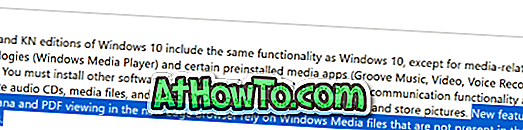
Поэтому, если вы используете N или KN для Windows 10, пожалуйста, скачайте и установите пакет компонентов Windows 10 Media от Microsoft.
Сбросить Edge как средство просмотра PDF по умолчанию
Время от времени установка другой программы / приложения в качестве средства просмотра PDF по умолчанию, а затем установка Edge в качестве программы чтения PDF по умолчанию снова помогает решить проблему. Вот как это сделать:
Шаг 1: Откройте настройки. Перейдите в Приложения > Приложения по умолчанию .
Шаг 2: Нажмите Выбрать приложения по умолчанию по типу файла .

Шаг 3: Здесь найдите запись « .PDF ». Нажмите на запись Edge рядом с « .PDF » и выберите любую другую программу или приложение в качестве программы чтения PDF по умолчанию.
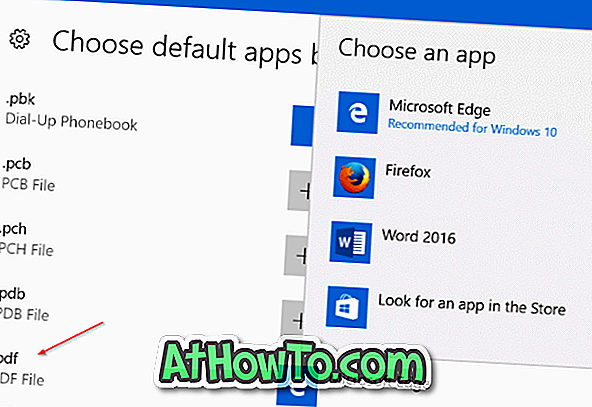
Шаг 4. Наконец, щелкните текущее приложение или программу по умолчанию, а затем снова выберите Edge. Это оно! Попробуйте открыть файл PDF в Edge прямо сейчас.
Восстановить браузер Edge
Если файл PDF, который вы пытаетесь открыть, находится в идеальной форме, и вы не используете выпуски N / KN, или вы используете выпуск N / KN, устанавливая Windows Media Feature Pack, вы можете попытаться восстановить браузер Edge, чтобы устранить проблему.,
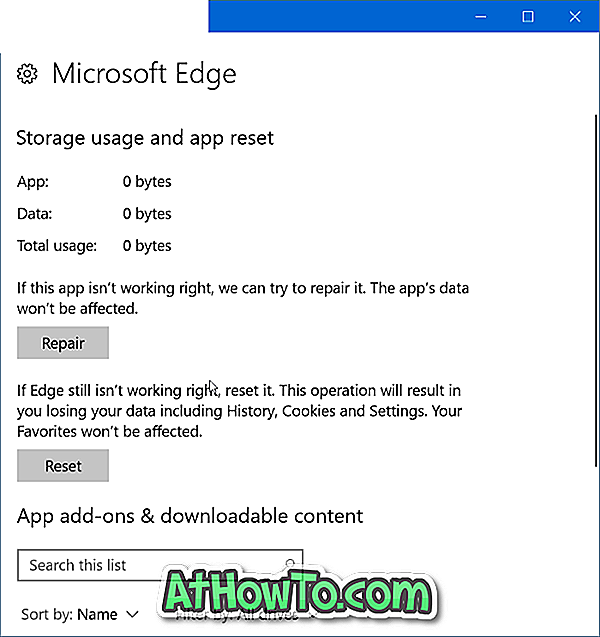
Восстановление браузера Edge в Windows 10 легко. Вы можете обратиться к нашему руководству по ремонту браузера Edge в Windows 10 для получения пошаговых инструкций с изображениями.
Сброс Microsoft Edge для исправления Edge, не открывающего PDF-файлы
Если восстановление браузера Edge не помогло, попробуйте сбросить браузер Edge. Восстановить браузер Edge тоже очень просто. Следуйте простым инструкциям по сбросу браузера Edge в руководстве по Windows 10, чтобы быстро выполнить сброс Edge.
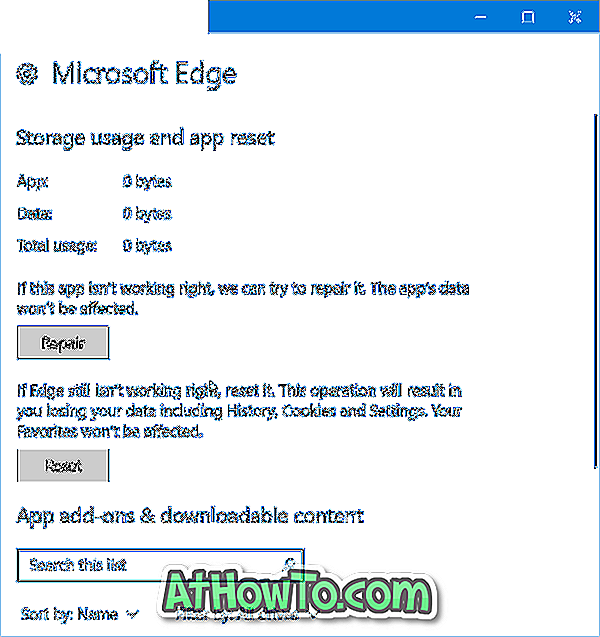
Загрузите и установите приложение Microsoft Reader
В Магазине Windows доступно официальное приложение для чтения PDF. Вы можете скачать и установить приложение Reader от Microsoft, чтобы открыть PDF-файлы. Если вы ищете альтернативы, пожалуйста, обратитесь к нашему руководству 4 для чтения PDF для Windows 10.
Чтобы сделать новую программу / приложение программой чтения по умолчанию, следуйте нашим инструкциям по изменению программы чтения PDF по умолчанию в руководстве по Windows 10.
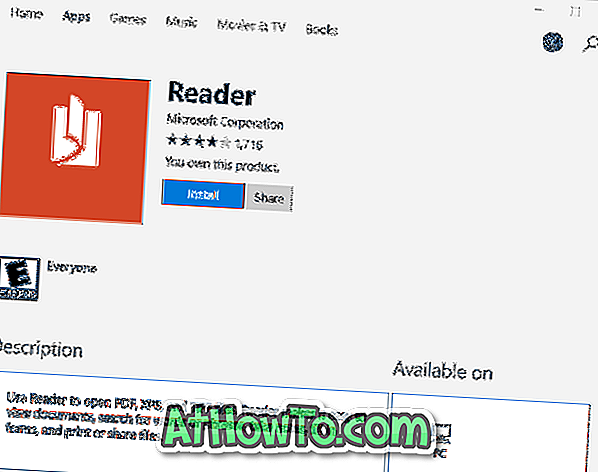
Надеюсь, вы найдете это руководство полезным!













